Word文檔一次性選中所有相同顏色文字的方法
時間:2023-09-26 16:20:45作者:極光下載站人氣:880
很多小伙伴在使用Word程序編輯文字文檔時都會在文檔中用不同的顏色來對文字內容進行標注,當我們想要快速的選中同一種顏色的文字時,我們可以選擇使用Word程序中的高級查找功能。我們在開始的子工具欄中打開查找工具,接著在下拉列表中就能看到高級查找工具,打開該工具然后在查找內容的框內打開格式列表中的字體選項,接著在查找字體的彈框中選擇好字體顏色,最后點擊確定選項即可。有的小伙伴可能不清楚具體的操作方法,接下來小編就來和大家分享一下word文檔一次性選中所有相同顏色文字的方法。
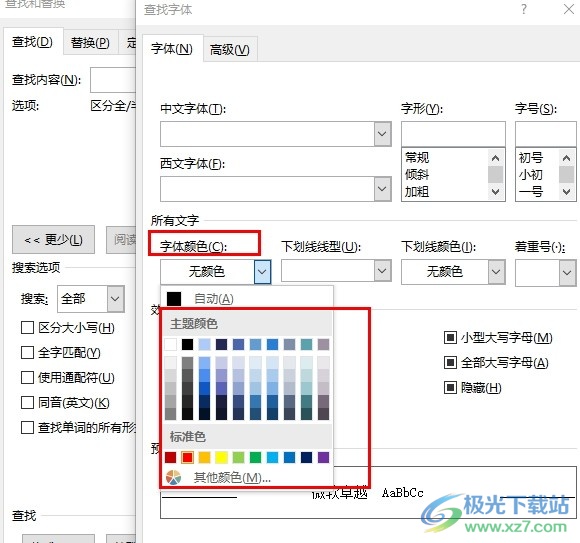
方法步驟
1、第一步,我們在電腦中右鍵單擊一個文字文檔,然后先點擊“打開方式”選項,再點擊“Word”選項
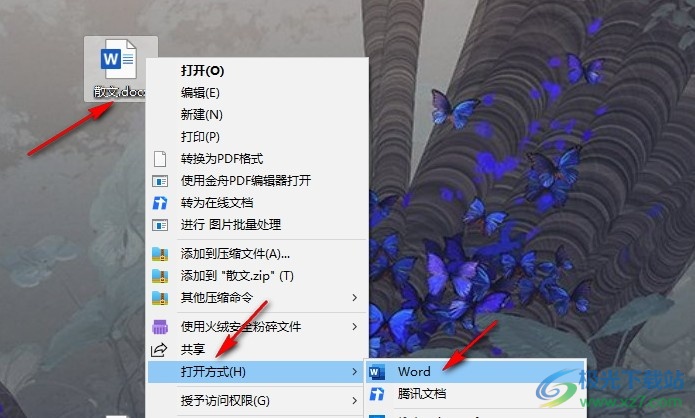
2、第二步,進入Word頁面之后,我們在“開始”的子工具欄中點擊打開“查找”工具,然后在下拉列表中選擇“高級查找”選項
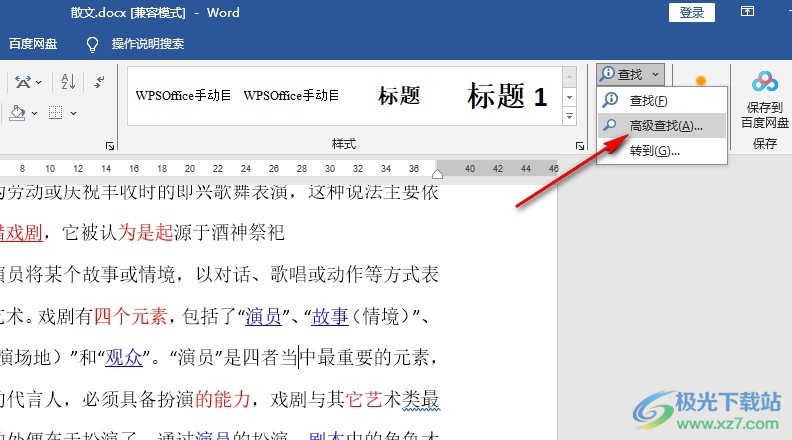
3、第三步,在查找和替換的彈框中,我們先點擊查找內容的框,再打開“更多”選項
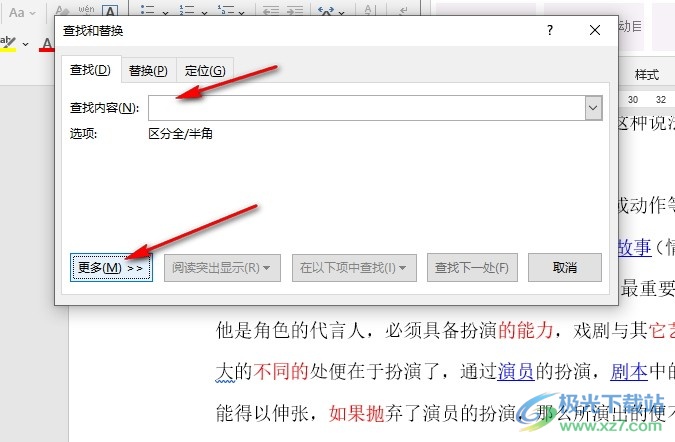
4、第四步,在更多選項頁面中,我們打開“格式”選項,然后在菜單列表中選擇“字體”選項
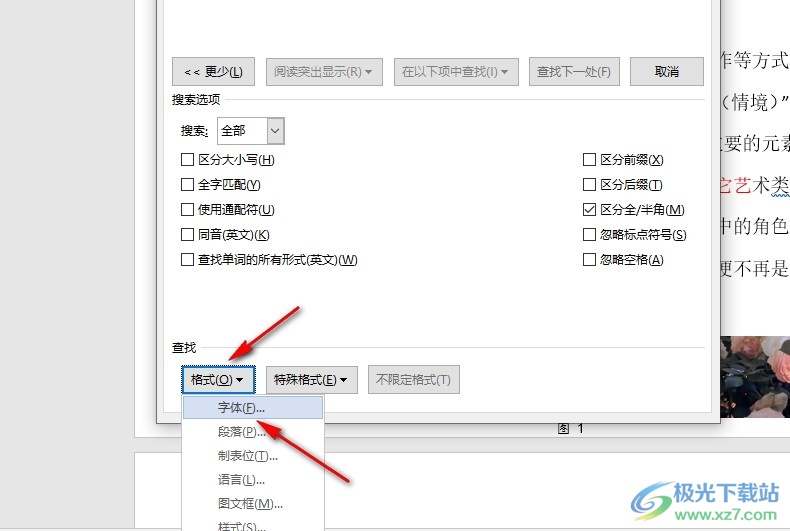
5、第五步,在查找字體頁面中,我們先打開字體顏色選項,然后選擇好目標文字的顏色,最后點擊確定選項即可
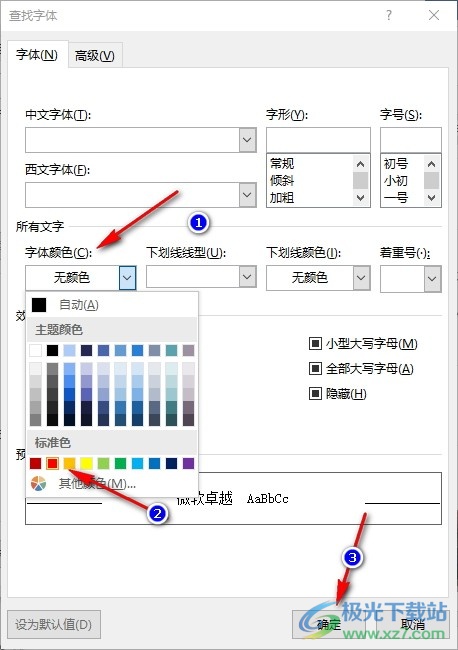
6、第六步,選擇好文字顏色之后,我們回到查找和替換頁面中點擊閱讀突出顯示選項,然后在頁面中就能看到所有該顏色的文字內容了
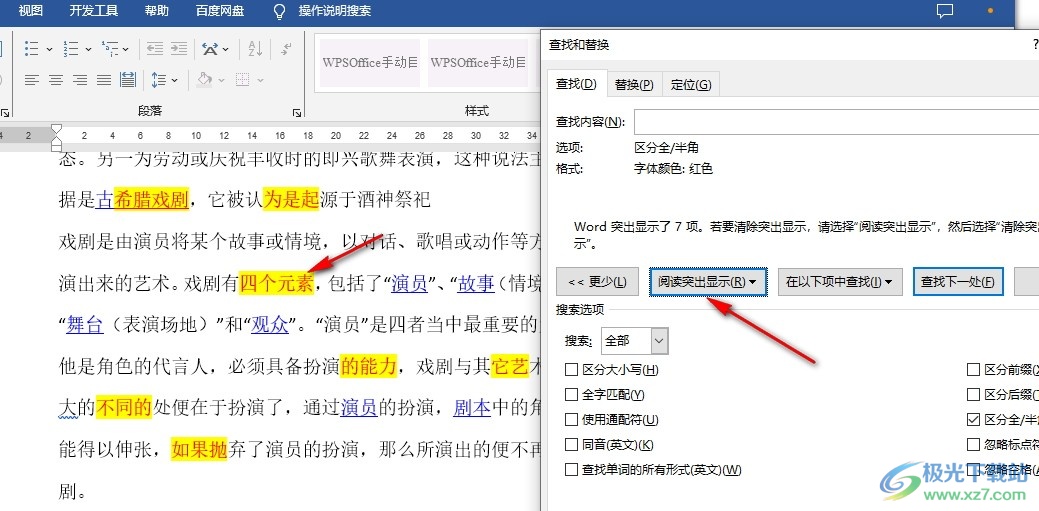
以上就是小編整理總結出的關于Word文檔一次性選中所有相同顏色文字的方法,我們在Word中使用查找和替換工具,在查找內容的框內點擊打開格式選項,然后再打開字體選項,最后在查找字體頁面中我們打開文字顏色并選擇好顏色,最后點擊確定選項即可,感興趣的小伙伴快去試試吧。

大小:60.68 MB版本:1.1.2.0環境:WinXP, Win7, Win10
- 進入下載
相關推薦
相關下載
熱門閱覽
- 1百度網盤分享密碼暴力破解方法,怎么破解百度網盤加密鏈接
- 2keyshot6破解安裝步驟-keyshot6破解安裝教程
- 3apktool手機版使用教程-apktool使用方法
- 4mac版steam怎么設置中文 steam mac版設置中文教程
- 5抖音推薦怎么設置頁面?抖音推薦界面重新設置教程
- 6電腦怎么開啟VT 如何開啟VT的詳細教程!
- 7掌上英雄聯盟怎么注銷賬號?掌上英雄聯盟怎么退出登錄
- 8rar文件怎么打開?如何打開rar格式文件
- 9掌上wegame怎么查別人戰績?掌上wegame怎么看別人英雄聯盟戰績
- 10qq郵箱格式怎么寫?qq郵箱格式是什么樣的以及注冊英文郵箱的方法
- 11怎么安裝會聲會影x7?會聲會影x7安裝教程
- 12Word文檔中輕松實現兩行對齊?word文檔兩行文字怎么對齊?
網友評論